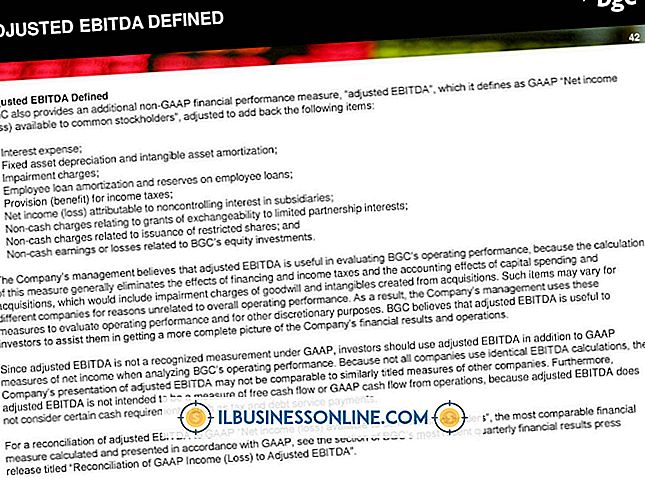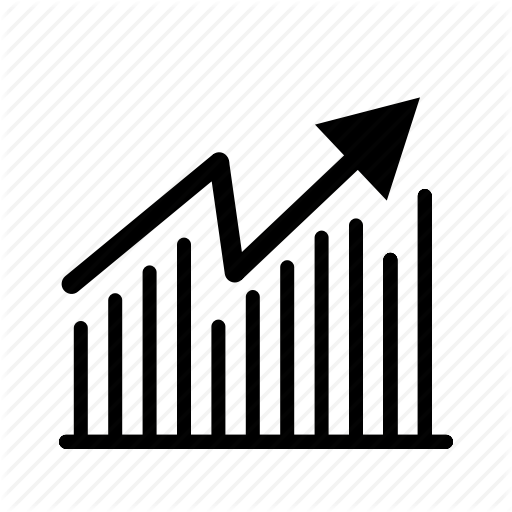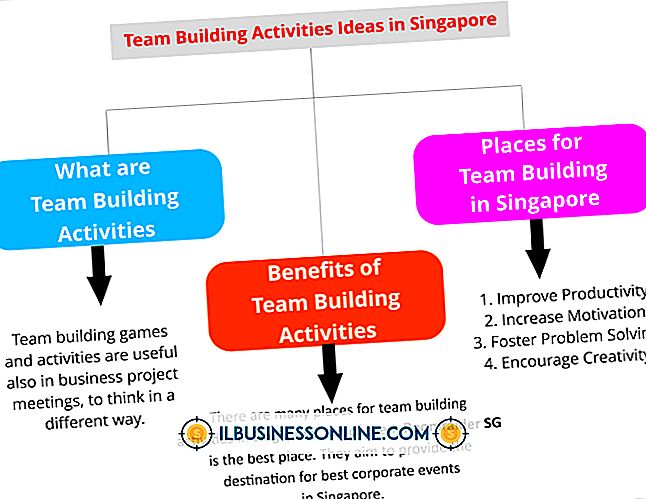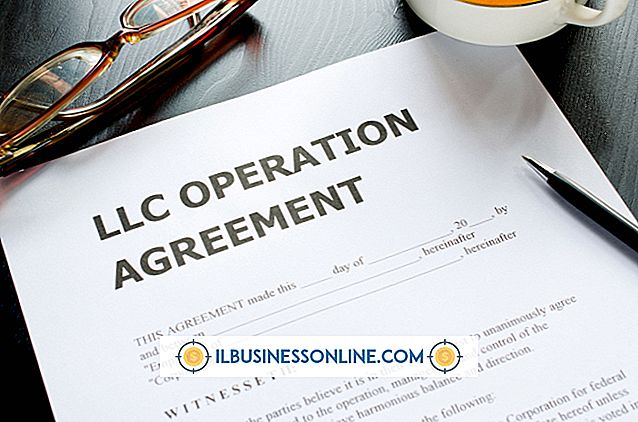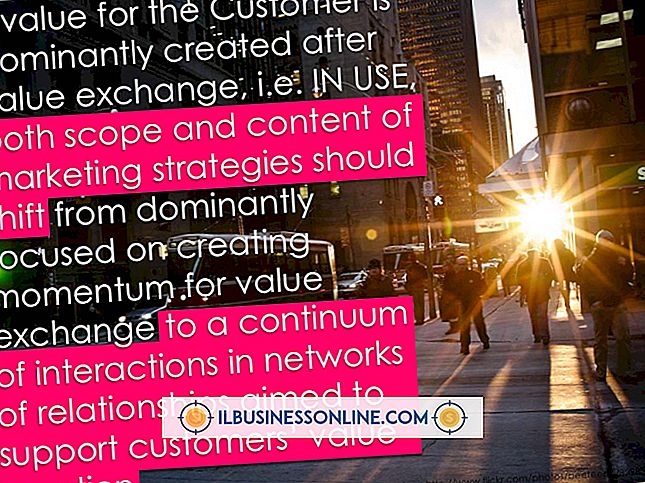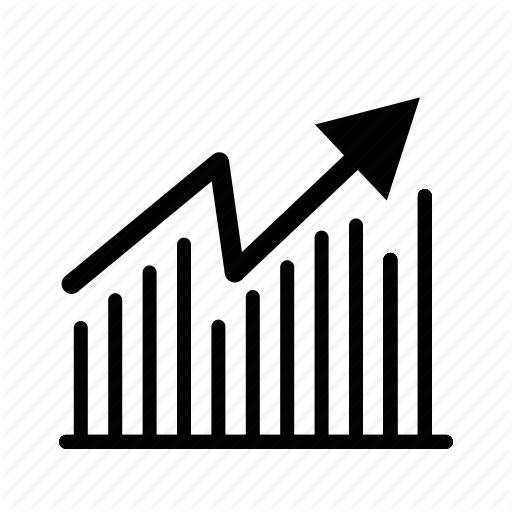Cara Nonaktifkan Popup di Pidgin

Pidgin dapat menjadi keuntungan bagi mereka yang berjejaring dengan orang lain melalui Internet, dengan dukungan untuk berbagai layanan obrolan, termasuk obrolan Facebook, AIM dan Yahoo Messenger. Namun, jika Anda mengaktifkan plugin Notifikasi Pesan, mungkin akan sedikit mengganggu jika jendela obrolan muncul kapan pun Anda menerima pesan baru. Jauhkan ruang kerja Anda dari pop-up yang mengganggu dengan mengaktifkan jenis pemberitahuan visual lainnya untuk jendela pesan Anda.
1.
Klik kanan pada ikon Pidgin di area notifikasi bilah tugas Windows dan klik "Plugins" di menu kontekstual.
2.
Klik pada "Pemberitahuan Pesan" dan klik tombol "Konfigurasikan Plugin" di bagian bawah layar.
3.
Hapus centang pada opsi "Naikkan Jendela Percakapan" dan "Presentasikan Jendela Percakapan". Periksa "Sisipkan Hitungan Jumlah Pesan Baru ke Judul Jendela" atau "Jendela Flash" jika Anda masih menginginkan pemberitahuan visual dari pesan baru tanpa jendela sembul.
4.
Klik tombol "Tutup" untuk menutup jendela konfigurasi plugin lalu klik tombol "Tutup" untuk menutup daftar plugin.
Tip
- Jika Anda perlu menyimpan pemberitahuan pop-up untuk pengguna tertentu, klik kanan namanya pada daftar teman Anda, periksa opsi “Pop up a notification” dan pilih opsi “Pounce when Buddy…”. Misalnya, pilih opsi "Signs On" jika Anda ingin pemberitahuan ketika pengguna itu masuk ke layanan.